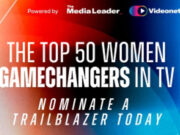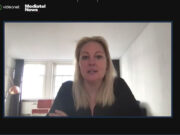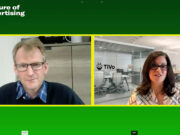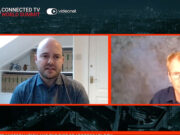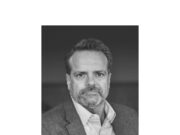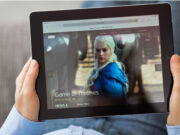Music video provider Vevo has partnered with smart TV OTT software provider Vewd, in a move that will make the Vevo platform available on Vewd-enabled devices around the world.
The partnership will see Vewd offer the Vevo catalogue on a range of smart TVs and devices from manufacturers like Sony, Hisense, Philips, and TiVo, starting in late September 2019.
Audiences will have access to localised and global content, depending on their geographic location, with the deal covering Vewd devices across North America, Europe, Latin America, and Asia Pacific.
Vevo will retain full editorial control of its content and will use Vewd’s proprietary ‘Snap’ technology to create an app that works across major Vewd-enabled smart TV platforms.
“Naming Vewd as a smart TV scaling partner is a key moment for our OTT strategy,” said Alex Kisch, EVP Business Development and Affairs and General Counsel, Vevo.
“With the tremendous scale afforded by Vewd’s far-reaching network of television partners, Vevo will have the opportunity to tap into important and growing markets.”
Vewd’s VP of Content Partnerships, Michael Winneker, said: “The platform consolidation that happened on mobile hasn’t happened on the TV, so it makes sense to utilise a scaling partner like Vewd to mitigate app management complexity and accelerate distribution through tens of millions of Vewd-enabled devices.”
Vewd claims that its software enables video to be streamed on “almost 50 million smart TVs and set-top boxes each year”, with “more than 350 million Vewd-enabled devices delivered to date.”